详解Photoshop为MM皮肤美白实例教程(3)_PhotoShop实例教程
教程Tag:暂无Tag,欢迎添加,赚取U币!
5、接着,我们调人物的肤色,先用颜色取样器在人物皮肤上不太亮,也不太暗的地方设置个取样点,也就是中间色调的地主,打开信息面板观察,注重取样点处的数据,红色(R)是217,绿色(G)是168,蓝色(B)是107,一般情况下正常肤色之比是红比绿50~60%,绿比蓝30~40%,图中蓝色较低。所经人物肤色偏黄(蓝的互补色是黄)。

5、接着,我们调人物的肤色,先用颜色取样器在人物皮肤上不太亮,也不太暗的地方设置个取样点,也就是中间色调的地主,打开信息面板观察,注重取样点处的数据,红色(R)是217,绿色(G)是168,蓝色(B)是107,一般情况下正常肤色之比是红比绿50~60%,绿比蓝30~40%,图中蓝色较低。所经人物肤色偏黄(蓝的互补色是黄)。

6、调整颜色我比较偏爱可选颜色,可经单独对某个颜色进行调整,而对其它颜色影响较小,在图层面板上亲热一个可选颜色调整层,打开可选颜色调整框,我们对照信息面板上的数据来调色,先适当除低红色的比例,重点减少黄色,增加洋红会除低绿色,下面是黑色是调节颜色的明暗的,数字越大,颜色越暗,反之越亮,仍何颜色的增减都会增加颜色的亮度,所以我们适当除低黑色。
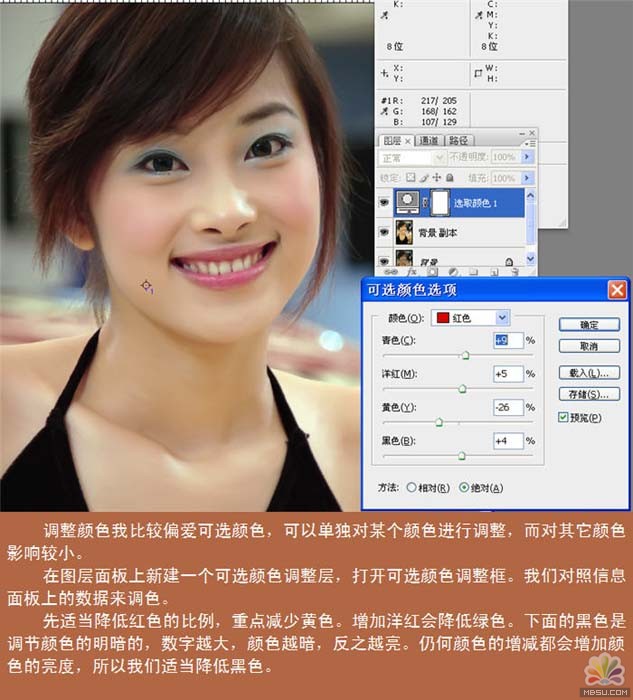
Photoshop在线视频教程 Photoshop视频教程下载
- 多媒体学Photoshop CS4视频教程 Photoshop CS3专家讲座视频教程 Photoshop照片处理视频教程 最新Photoshop CS4教程 Photoshop婚纱与写真实用教程 Photoshop CS4教程_基础篇 Photoshop CS4教程_实例篇 Photoshop画漫画视频教程 最新Photoshop CS4视频教程 photoshop绘画技巧视频教程 Photoshop CS全面通教程(下) photoshop cs4视频教程 PhotoshopCS2中文版视频教程 PS CS4视频教程 PS后期效果图处理视频教程 photoshop绘画与合成视频教程 Photoshop CS4 通道、特效视频教程 Photoshop文字艺术效果100例视频教程 Photoshop CS全面通教程(上) PS卡通画教程 ps照片处理视频教程 photoshopCS4中文版完全自学手册 Photoshop照片处理实例视频教程 Photoshop从头学系列视频教程 Photoshop CS4 视频教程 Photoshop平面设计视频教程 Photoshop实例教程海报制作
- PS人物数码照片处理技法大全视频教程 Photoshop CS 质感传奇素材CD 《大师之路》Photoshop CS2教程 祁连山打造逼真名贵男士手表 平面三维设计七种武器II Photoshop CS4完全自学教程 万晨曦现场讲授photoshop入门视频教程 Photoshop制作机械蜘蛛 21互联photoshop cs视频教程 Photoshop CS3专家讲堂视频教程 Photoshop CS2 高手之路 Photoshop实例视频教程 photoshop实例教程100例 Photoshop应用技巧 FIF 小组Photoshop视频教程 Photoshop CS3特辑视频教程下载
相关PhotoShop实例教程:
- 相关链接:
- 教程说明:
PhotoShop实例教程-详解Photoshop为MM皮肤美白实例教程(3)
 。
。